Como excluir Datax Ransomware e abrir dados bloqueados
Datax Ransomware: Guia de desinstalação simples
Datax Ransomware é um dos vírus de bloqueio de arquivos mais perigosos que pertence à família ZEPPELIN ransomware. Depois de instalado em um computador Windows ou em uma rede, ele infecta os dispositivos relacionados e, em seguida, inicia o processo de criptografia dos dados armazenados usando um algoritmo criptográfico sofisticado. Durante este processo, todos os documentos, fotos, vídeos e outros arquivos são anexados com uma extensão “. @ Datax. [ID da vítima]”. Alterações também podem ser notadas pelo fato de todos os dados pessoais terem escorregado de seus ícones originais, passando a ser exibidos em branco. Esses arquivos não podem mais ser lidos, o que os torna inúteis para seus proprietários.
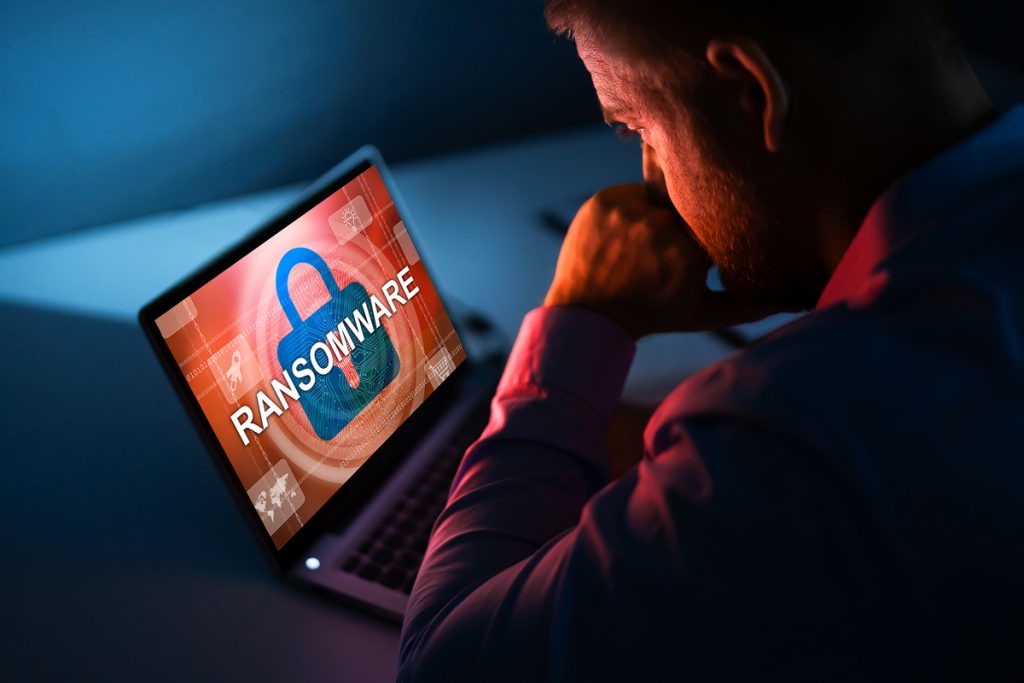
Datax Ransomware pede que os usuários entrem em contato com os criminosos:
Para restaurar esses arquivos, as vítimas Datax Ransomware são solicitadas a entrar em contato com os invasores por meio da plataforma de mensagens ICQ dentro de 72 horas. Se não conseguirem estabelecer contato dentro do prazo determinado, seus bancos de dados e outras informações expostas serão vendidas no mercado clandestino ou para seus concorrentes. Todas as informações relevantes são compiladas em uma nota de resgate chamada “!!! TODOS OS SEUS ARQUIVOS ESTÃO ENCRIPTADOS !!!. Hta.” A nota também inclui uma mensagem de aviso evitando que as vítimas do Datax virus renomeiem os dados criptografados ou usem ferramentas de descriptografia de terceiros, pois isso pode resultar na impossibilidade de criptografia dos arquivos.
Nunca se envolva com invasores:
Recomendamos fortemente evitar qualquer contato com os autores Datax Ransomware. Não há garantia ou exemplos em que os usuários afetados conseguem desbloquear seus arquivos ou adquirir a ferramenta de descriptografia necessária dos invasores. Muitas vítimas de ransomware compartilharam seus acontecimentos em vários fóruns, o que revelou que muitas delas foram enganadas pelos criminosos cibernéticos após pagarem o resgate, portanto, perderam seus dados e dinheiro. Em vez disso, pesquisaremos métodos alternativos que podem ajudá-lo a cobrir pelo menos parte de seus dados. Mas antes disso, existem várias etapas importantes que precisam ser executadas.
Remova Datax Ransomware primeiro:
Em primeiro lugar, você precisa executar Datax Ransomware no computador o mais cedo possível. Você não deve tentar encerrar o programa malicioso sozinho, a menos que tenha experiência. Use a ferramenta anti-malware para fazer a varredura do seu dispositivo. O software de segurança encontrará todos os arquivos relevantes e os removerá automaticamente para você. Se você tentar recuperar seus arquivos primeiro, isso pode resultar em perda permanente. Uma vez feita a remoção Datax virus, você pode tentar restaurar os dados e a maneira mais fácil de fazer isso é usando backups.
Infelizmente, a maioria das vítimas de ransomware não consegue usar essa medida preventiva e, uma vez que o Datax Ransomware ou outra infecção de cripto-malware tenha começado, é tarde demais para salvar os arquivos. O software de recuperação de dados pode ajudá-lo em algumas situações. Não é possível dizer se esse método funcionará para você, embora você deva definitivamente tentar.
Distribuição de Datax Ransomware:
Ainda não se sabe quais vetores de ataque os atores da ameaça usam para espalhar essa ameaça perigosa. De acordo com especialistas em segurança, pode haver muitas maneiras diferentes de como as pessoas são infectadas – aqui estão alguns exemplos:
- Spam e-mail com anexos de hiperlinks
- Vulnerabilidades de software
- Cracks de software, torrents, instaladores reembalados
- Fontes de download gratuitas e não confiáveis
- Anúncios maliciosos e atualizações falsas, etc.
Embora não seja mais possível desfazer a infecção do Datax virus, você deve tomar medidas suficientes para garantir que não seja infectado no futuro. Para isso, seja mais cauteloso ao navegar na internet (ignorando e-mails suspeitos vindos de remetentes desconhecidos, pare de visitar sites de alto risco e nunca baixe programas piratas), aplique todas as atualizações de software disponíveis e, principalmente, instale um poderoso antimalware ferramenta. Se o seu computador já estiver infectado com este parasita, você deve remover Datax Ransomware da máquina o mais rápido possível.
Texto apresentado na nota de resgate:
Olá meu querido amigo
Infelizmente para você, uma grande falha de segurança de TI deixou você vulnerável a ataques, seus arquivos foram criptografados
Se você deseja restaurá-los, instale o software ICQ em seu PC aqui hxxps: //icq.com/windows/ ou no smartphone da Appstore / Google Play Market pesquise por “ICQ”
Escreva para nosso ICQ @datax hxxps: //icq.im/datax/
Diga-nos o seu ID de arquivo –
Atenção!
Não renomeie arquivos criptografados.
Não tente descriptografar seus dados usando software de terceiros – isso pode causar perda permanente de dados.
Estamos sempre dispostos a colaborar e encontrar a melhor forma de solucionar o seu problema.
Quanto mais rápido você escrever – mais condições favoráveis serão para você.
Nossa empresa valoriza sua reputação. Damos todas as garantias de descriptografia de seus arquivos.
SE NÃO VER MENSAGENS DE VOCÊ EM 72 HORAS – VENDEREMOS SUAS BASES DE DADOS E INFORMAÇÕES IMPORTANTES PARA SEUS CONCORRENTES E OUTROS HACKERS NO DARKNET.
Oferta especial
Datax Ransomware pode ser uma infecção assustadora do computador que pode recuperar sua presença repetidamente, pois mantém seus arquivos ocultos nos computadores. Para conseguir uma remoção sem problemas desse malware, sugerimos que você tente um poderoso scanner antimalware Spyhunter para verificar se o programa pode ajudá-lo a se livrar desse vírus.
Certifique-se de ler o EULA, o Critério de Avaliação de Ameaças e a Política de Privacidade do SpyHunter. O scanner gratuito do Spyhunter baixou apenas as varreduras e detecta as ameaças presentes dos computadores e pode removê-las também uma vez, no entanto, é necessário que você espere pelas próximas 48 horas. Se você pretende remover instantaneamente os itens detectados, precisará comprar sua versão de licenças que ativará o software completamente.
Oferta de Recuperação de Dados
Sugerimos que você escolha seus arquivos de backup criados recentemente para restaurar seus arquivos criptografados. No entanto, se você não tiver nenhum desses backups, tente uma ferramenta de recuperação de dados para verificar se pode restaurar os dados perdidos.
Detalhes sobre antimalware e guia do usuário
Clique aqui para Windows
Clique aqui para Mac
Etapa 1: Remover Datax Ransomware através do “Modo de segurança com rede”
Etapa 2: Excluir Datax Ransomware usando a “Restauração do sistema”
Etapa 1: Remover Datax Ransomware através do “Modo de segurança com rede”
Para usuários do Windows XP e Windows 7: Inicialize o PC no “Modo de Segurança”. Clique na opção “Iniciar” e pressione F8 continuamente durante o processo de inicialização até que o menu “Opções avançadas do Windows” apareça na tela. Escolha “Modo de segurança com rede” na lista.

Agora, um windows homescren aparece na área de trabalho e a estação de trabalho agora está trabalhando no “Modo de segurança com rede”.
Para usuários do Windows 8: Vá para a “Tela inicial”. Nos resultados da pesquisa, selecione configurações, digite “Avançado”. Na opção “Configurações gerais do PC”, escolha a opção “Inicialização avançada”. Mais uma vez, clique na opção “Reiniciar agora”. A estação de trabalho é inicializada no “Menu de opções de inicialização avançada”. Pressione o botão “Solucionar problemas” e, em seguida, o botão “Opções avançadas”. Na “Tela de opções avançadas”, pressione “Configurações de inicialização”. Mais uma vez, clique no botão “Reiniciar”. A estação de trabalho agora será reiniciada na tela “Configuração de inicialização”. Em seguida, pressione F5 para inicializar no modo de segurança em rede

Para usuários do Windows 10: Pressione no logotipo do Windows e no ícone “Energia”. No menu recém-aberto, escolha “Reiniciar” enquanto mantém pressionado continuamente o botão “Shift” no teclado. Na nova janela aberta “Escolha uma opção”, clique em “Solucionar problemas” e depois em “Opções avançadas”. Selecione “Configurações de inicialização” e pressione “Reiniciar”. Na próxima janela, clique no botão “F5” no teclado.

Etapa 2: Excluir Datax Ransomware usando a “Restauração do sistema”
Faça login na conta infectada com Datax Ransomware. Abra o navegador e baixe uma ferramenta anti-malware legítima. Faça uma verificação completa do sistema. Remova todas as entradas detectadas maliciosamente.
Oferta especial
Datax Ransomware O Datax Ransomware pode ser uma infecção assustadora do computador que pode recuperar sua presença repetidamente, pois mantém seus arquivos ocultos nos computadores. Para conseguir uma remoção sem problemas desse malware, sugerimos que você tente um poderoso scanner antimalware Spyhunter para verificar se o programa pode ajudá-lo a se livrar desse vírus.
Certifique-se de ler o EULA, o Critério de Avaliação de Ameaças e a Política de Privacidade do SpyHunter. O scanner gratuito do Spyhunter baixou apenas as varreduras e detecta as ameaças presentes dos computadores e pode removê-las também uma vez, no entanto, é necessário que você espere pelas próximas 48 horas. Se você pretende remover instantaneamente os itens detectados, precisará comprar sua versão de licenças que ativará o software completamente.
Oferta de Recuperação de Dados
Sugerimos que você escolha seus arquivos de backup criados recentemente para restaurar seus arquivos criptografados. No entanto, se você não tiver nenhum desses backups, tente uma ferramenta de recuperação de dados para verificar se pode restaurar os dados perdidos.
Caso não consiga iniciar o PC no “Modo de Segurança com Rede”, tente usar a “Restauração do Sistema”
- Durante a “Inicialização”, pressione continuamente a tecla F8 até que o menu “Opção avançada” apareça. Na lista, escolha “Modo de segurança com prompt de comando” e pressione “Enter”

- No novo prompt de comando aberto, digite “cd restore” e pressione “Enter”.

- Digite: rstrui.exe e pressione “ENTER”

- Clique em “Next” nas novas janelas

- Escolha qualquer um dos “Pontos de restauração” e clique em “Avançar”. (Esta etapa restaurará a estação de trabalho para sua data e hora anteriores à infiltração de Datax Ransomware no PC.

- Nas janelas recém-abertas, pressione “Sim”.

Depois que o PC for restaurado para a data e hora anteriores, faça o download da ferramenta anti-malware recomendada e faça uma varredura profunda para remover os arquivos Datax Ransomware, se eles permanecerem na estação de trabalho.
Para restaurar cada arquivo (separado) por este ransomware, use o recurso “Versão anterior do Windows”. Este método é eficaz quando a “Função de restauração do sistema” está ativada na estação de trabalho.
Nota importante: Algumas variantes do Datax Ransomware excluem as “Cópias de volume de sombra”, portanto, esse recurso pode não funcionar o tempo todo e é aplicável apenas a computadores seletivos.
Como restaurar um arquivo criptografado individual:
Para restaurar um único arquivo, clique com o botão direito do mouse e vá para “Propriedades”. Selecione a guia “Versão anterior”. Selecione um “Ponto de restauração” e clique na opção “Restaurar”.

Para acessar os arquivos criptografados pelo Datax Ransomware, você também pode tentar usar o “Shadow Explorer”. (http://www.shadowexplorer.com/downloads.html). Para obter mais informações sobre este aplicativo, pressione aqui. (http://www.shadowexplorer.com/documentation/manual.html)

Importante: O Ransomware de criptografia de dados é altamente perigoso e é sempre melhor que você tome precauções para evitar o ataque à estação de trabalho. É recomendável usar uma poderosa ferramenta anti-malware para obter proteção em tempo real. Com essa ajuda do “SpyHunter”, “objetos de política de grupo” são implantados nos registros para bloquear infecções prejudiciais como o Datax Ransomware.
Além disso, no Windows 10, você obtém um recurso muito exclusivo chamado “Atualização de criadores de conteúdo inédito” que oferece o recurso “Acesso controlado a pastas” para bloquear qualquer tipo de criptografia nos arquivos. Com a ajuda desse recurso, todos os arquivos armazenados nos locais, como pastas “Documentos”, “Imagens”, “Música”, “Vídeos”, “Favoritos” e “Área de trabalho”, são seguros por padrão.

É muito importante que você instale esta “Atualização do Windows 10 Fall Creators Update” no seu PC para proteger seus arquivos e dados importantes da criptografia de ransomware. Mais informações sobre como obter essa atualização e adicionar um formulário adicional de proteção ao ataque do rnasomware foram discutidas aqui. (https://blogs.windows.com/windowsexperience/2017/10/17/get-windows-10-fall-creators-update/))
Como recuperar os arquivos criptografados por Datax Ransomware?
Até agora, você entenderia o que aconteceu com seus arquivos pessoais que foram criptografados e como pode remover os scripts e cargas associadas ao Datax Ransomware para proteger seus arquivos pessoais que não foram danificados ou criptografados até agora. Para recuperar os arquivos bloqueados, as informações detalhadas relacionadas a “Restauração do sistema” e “Cópias de volume de sombra” já foram discutidas anteriormente. No entanto, se você ainda não conseguir acessar os arquivos criptografados, tente usar uma ferramenta de recuperação de dados.
Uso da ferramenta de recuperação de dados
Esta etapa é para todas as vítimas que já tentaram todo o processo mencionado acima, mas não encontraram nenhuma solução. Além disso, é importante que você possa acessar o PC e instalar qualquer software. A ferramenta de recuperação de dados funciona com base no algoritmo de verificação e recuperação do sistema. Ele pesquisa as partições do sistema para localizar os arquivos originais que foram excluídos, corrompidos ou danificados pelo malware. Lembre-se de que você não deve reinstalar o sistema operacional Windows, caso contrário as cópias “anteriores” serão excluídas permanentemente. Você precisa limpar a estação de trabalho primeiro e remover a infecção por Datax Ransomware. Deixe os arquivos bloqueados como estão e siga as etapas mencionadas abaixo.
Etapa 1: Faça o download do software na estação de trabalho clicando no botão “Download” abaixo.
Etapa 2: Execute o instalador clicando nos arquivos baixados.

Etapa 3: Uma página de contrato de licença é exibida na tela. Clique em “Aceitar” para concordar com seus termos e uso. Siga as instruções na tela conforme mencionado e clique no botão “Concluir”.

Etapa 4: Depois que a instalação for concluída, o programa será executado automaticamente. Na interface recém-aberta, selecione os tipos de arquivo que deseja recuperar e clique em “Avançar”.

Etapa 5: você pode selecionar as “Unidades” nas quais deseja que o software execute e execute o processo de recuperação. Em seguida, clique no botão “Digitalizar”.

Etapa 6: com base na unidade selecionada para a digitalização, o processo de restauração é iniciado. Todo o processo pode demorar, dependendo do volume da unidade selecionada e do número de arquivos. Depois que o processo é concluído, um explorador de dados aparece na tela com uma visualização dos dados que devem ser recuperados. Selecione os arquivos que você deseja restaurar.

Step7. Em seguida, localize o local em que deseja salvar os arquivos recuperados.

Oferta especial
Datax Ransomware pode ser uma infecção assustadora do computador que pode recuperar sua presença repetidamente, pois mantém seus arquivos ocultos nos computadores. Para conseguir uma remoção sem problemas desse malware, sugerimos que você tente um poderoso scanner antimalware Spyhunter para verificar se o programa pode ajudá-lo a se livrar desse vírus.
Certifique-se de ler o EULA, o Critério de Avaliação de Ameaças e a Política de Privacidade do SpyHunter. O scanner gratuito do Spyhunter baixou apenas as varreduras e detecta as ameaças presentes dos computadores e pode removê-las também uma vez, no entanto, é necessário que você espere pelas próximas 48 horas. Se você pretende remover instantaneamente os itens detectados, precisará comprar sua versão de licenças que ativará o software completamente.
Oferta de Recuperação de Dados
Sugerimos que você escolha seus arquivos de backup criados recentemente para restaurar seus arquivos criptografados. No entanto, se você não tiver nenhum desses backups, tente uma ferramenta de recuperação de dados para verificar se pode restaurar os dados perdidos.




